Как узнать какой у меня тип продукта

Для того чтобы скачать драйвер для видеокарты NVIDIA с их официального сайта нужно заполнить что-то вроде небольшой анкеты, в которой нужно указать тип продукта, серию продукта, операционную систему и язык. Об этом мы рассказывали, например, в статье про обновление драйверов NVIDIA.
В целом заполнение данной анкеты не представляет ничего сложного, но часть пользователей останавливается на пункте «Серия продуктов». Они не знают, к какой серии продуктов NVIDIA относится их видеокарта и как это можно определить. Ну а раз существует такая проблема, то попробуем решить ее в отдельной статье.
Для того чтобы узнать серию продуктов, к которой относится видеокарта NVIDIA, нужно знать точное название модели видеокарты. Подробно об этом можно почитать в нашей статье «Как узнать модель видеокарты». А если коротко, то для этого есть два основных способа, «Диспетчера устройств» и программа GPU-Z.
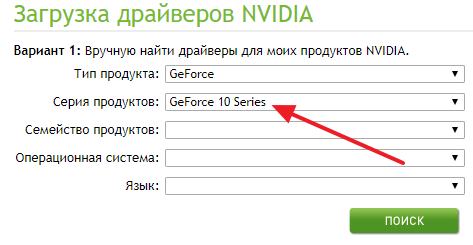
Выбор серии продуктов на сайте NVIDIA.
Если какие-то драйверы для видеокарты уже установлены в системе, то можно использовать «Диспетчер устройств». Для того чтобы его открыть нажмите комбинацию клавиш Windows-R и введите команду «mmc devmgmt.msc» либо откройте меню «Пуск» и введите поисковый запрос «Диспетчер задач».
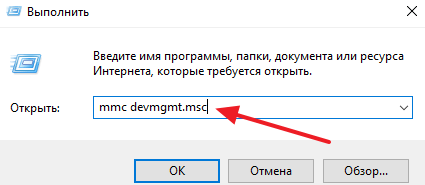
После запуска «Диспетчера задач» нужно открыть раздел «Видеоадаптеры» и если драйверы установлены, то здесь будет указано название вашей видеокарты.
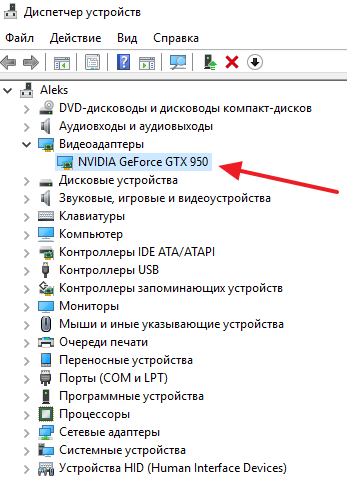
Если драйверы не установлены, то, скорее всего, «Диспетчер задач» не покажет название вашей видеокарты. В этом случае нужно воспользоваться бесплатной программой GPU-Z. Скачайте данную программу с официального сайта разработчика и запустите на своем компьютере. Здесь, в самом верху окна, будет указано название вашей видеокарты.
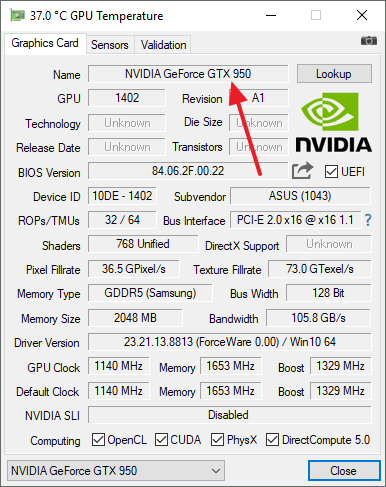
После того, как вы узнали название видеокарты, вы можете определить к какой серии продуктов NVIDIA она относится. Это можно сделать, воспользовавшись таблицей, которую мы приводим ниже.
| Серия продуктов NVIDIA | Список видеокарт |
| GeForce RTX 20 Series | GeForce RTX 2060 GeForce RTX 2070 GeForce RTX 2080 GeForce RTX 2060 Super GeForce RTX 2070 Super GeForce RTX 2080 Super GeForce RTX 2080 Ti |
| GeForce RTX 20 Series (Notebooks) | GeForce RTX 2060 GeForce RTX 2070 GeForce RTX 2080 |
| GeForce 16 Series | GeForce GTX 1650 GeForce GTX 1650 Super GeForce GTX 1660 GeForce GTX 1660 Super GeForce GTX 1660 Ti |
| GeForce 16 Series (Notebooks) | GeForce GTX 1650 GeForce GTX 1660 Ti |
| GeForce MX200 Series (Notebook) | GeForce MX250 GeForce MX230 |
| NVIDIA TITAN Series | NVIDIA TITAN RTX NVIDIA TITAN V NVIDIA TITAN XP NVIDIA TITAN X (Pascal) NVIDIA TITAN NVIDIA TITAN BLACK NVIDIA TITAN Z |
| GeForce MX100 Series (Notebook) | GeForce MX150 GeForce MX130 GeForce MX110 |
| GeForce 10 Series | GeForce GTX 1080 Ti GeForce GTX 1080 GeForce GTX 1070 Ti GeForce GTX 1070 GeForce GTX 1060 GeForce GTX 1050 Ti GeForce GTX 1050 GeForce GT 1030 |
| GeForce 10 Series (Notebooks) | GeForce GTX 1080 GeForce GTX 1070 GeForce GTX 1060 GeForce GTX 1050 Ti GeForce GTX 1050 |
| GeForce 900 Series | GeForce GTX 980 Ti GeForce GTX 980 GeForce GTX 970 GeForce GTX 960 GeForce GTX 950 |
| GeForce 900M Series (Notebooks) | GeForce 920M GeForce 930M GeForce 940M GeForce GTX 950M GeForce GTX 960M GeForce GTX 965M GeForce GTX 970M GeForce GTX 980M GeForce GTX 980 |
| GeForce 800M Series (Notebooks) | GeForce 810M GeForce 820M GeForce 825M GeForce 830M GeForce 840M GeForce 845M GeForce GTX 850M GeForce GTX 860M GeForce GTX 870M GeForce GTX 880M |
| GeForce 700 Series | GeForce GT 705 GeForce GT 710 GeForce GT 720 GeForce GT 730 GeForce GT 740 GeForce GTX 745 GeForce GTX 750 GeForce GTX 750 Ti GeForce GTX 760 192-bit GeForce GTX 760 GeForce GTX 760 Ti8 GeForce GTX 770 GeForce GTX 780 GeForce GTX 780 Ti[ |
| GeForce 700M Series (Notebooks) | GeForce 710M GeForce GT 720M GeForce GT 730M GeForce GT 735M GeForce GT 740M GeForce GT 740M GeForce GT 745M GeForce GT 750M GeForce GT 755M GeForce GTX 760M GeForce GTX 765M GeForce GTX 770M GeForce GTX 780M |
| GeForce 600 Series | GeForce 605 GeForce GT 610 GeForce GT 620 GeForce GT 625 GeForce GT 630 GeForce GT 635 GeForce GT 6408 GeForce GT 645 GeForce GTX 645 GeForce GTX 650 GeForce GTX 650 Ti GeForce GTX 650 Ti Boost GeForce GTX 660 GeForce GTX 660 Ti GeForce GTX 670 GeForce GTX 680 GeForce GTX 690 |
| GeForce 600M Series (Notebooks) | GeForce 610M GeForce GT 620M GeForce GT 625M GeForce GT 630M GeForce GT 635M GeForce GT 640M LE GeForce GT 640M GeForce GT 645M GeForce GT 650M GeForce GTX 660M GeForce GTX 670M GeForce GTX 670MX GeForce GTX 675M GeForce GTX 675MX GeForce GTX 680M GeForce GTX 680MX |
| GeForce 500 Series | GeForce 510 GeForce GT 520 GeForce GT 530 GeForce GT 545 GeForce GTX 550 Ti GeForce GTX 555 GeForce GTX 560 SE GeForce GTX 560 GeForce GTX 560 Ti GeForce GTX 570 GeForce GTX 580 GeForce GTX 590 |
| GeForce 500M Series (Notebooks) | GeForce GT 520M GeForce GT 520M GeForce GT 520MX GeForce GT 525M GeForce GT 540M GeForce GT 550M GeForce GT 555M GeForce GTX 560M GeForce GTX 570M[81] GeForce GTX 580M |
| GeForce 400 Series | GeForce 405 GeForce GT 420 GeForce GT 430 GeForce GT 440 GeForce GTS 450 GeForce GTX 460 SE GeForce GTX 460 GeForce GTX 465 GeForce GTX 470 GeForce GTX 480 |
| GeForce 400M Series (Notebooks) | GeForce 410M GeForce GT 415M GeForce GT 420M GeForce GT 425M GeForce GT 435M GeForce GT 445M GeForce GTX 460M GeForce GTX 470M GeForce GTX 480M GeForce GTX 485M |
| GeForce 300 Series | GeForce 310 GeForce 315 GeForce GT 320 GeForce GT 330 GeForce GT 340 |
| GeForce 300M Series (Notebooks) | GeForce 305M GeForce 310M GeForce 315M GeForce 320M GeForce GT 320M GeForce GT 325M GeForce GT 330M GeForce GT 335M GeForce GTS 350M GeForce GTS 360M |
| GeForce 200 Series | GeForce 205 GeForce 210 GeForce GT 220 GeForce GT 230 GeForce GT 240 GeForce GTS 240 GeForce GTS 250 GeForce GTX 260 GeForce GTX 275 GeForce GTX 280 GeForce GTX 285 GeForce GTX 295 |
| GeForce 200M Series (Notebooks) | GeForce G210M GeForce GT 220M GeForce GT 230M GeForce GT 240M GeForce GTS 250M GeForce GTS 260M GeForce GTX 260M GeForce GTX 280M GeForce GTX 285M |
| GeForce 100 Series | GeForce G 100 GeForce GT 120 GeForce GT 130 GeForce GT 140 GeForce GTS 150 |
| GeForce 100M Series (Notebooks) | GeForce G 102M GeForce G 103M GeForce G 105M GeForce G 110M GeForce GT 120M GeForce GT 130M GeForce GTS 150M GeForce GTS 160M |
| GeForce 9 Series | GeForce 9300 mGPU GeForce 9400 mGPU GeForce 9300 GE GeForce 9300 GS GeForce 9400 GT GeForce 9500 GT GeForce 9600 GS GeForce 9600 GSO GeForce 9600 GSO 512 GeForce 9600 GT Green Edition GeForce 9600 GT GeForce 9800 GT Green Edition GeForce 9800 GT GeForce 9800 GTX GeForce 9800 GTX+ GeForce 9800 GX2 |
| GeForce 9M Series (Notebooks) | GeForce 9100M G mGPU GeForce 9200M GS GeForce 9300M G GeForce 9300M GS GeForce 9400M G GeForce 9500M G GeForce 9500M GS GeForce 9600M GS GeForce 9600M GT GeForce 9650M GS GeForce 9650M GT GeForce 9700M GT GeForce 9700M GTS GeForce 9800M GS GeForce 9800M GTS GeForce 9800M GT GeForce 9800M GTX |
| GeForce 8 Series | GeForce 8100 mGPU GeForce 8200 mGPU GeForce 8300 mGPU GeForce 8300 GS GeForce 8400 GS GeForce 8400 GS rev.2 GeForce 8400 GS rev.3 GeForce 8500 GT GeForce 8600 GS GeForce 8600 GT GeForce 8600 GTS GeForce 8800 GS GeForce 8800 GTS (G80) GeForce 8800 GTS 112 (G80) GeForce 8800 GT GeForce 8800 GTS (G92) GeForce 8800 GTX GeForce 8800 Ultra |
| GeForce 8M Series (Notebooks) | GeForce 8200M G GeForce 8400M G GeForce 8400M GS GeForce 8400M GT GeForce 8600M GS GeForce 8600M GT GeForce 8700M GT GeForce 8800M GTS GeForce 8800M GTX |
| GeForce 7 Series | GeForce 7025 + nForce 630a GeForce 7050PV + nForce 630a GeForce 7050 + nForce 610i/630i GeForce 7100 + nForce 630i GeForce 7150 + nForce 630i GeForce 7100 GS GeForce 7200 GS GeForce 7300 SE GeForce 7300 LE GeForce 7300 GS GeForce 7300 GT GeForce 7500 LE GeForce 7600 GS GeForce 7600 GT GeForce 7600 GT 80 nm GeForce 7650 GS GeForce 7800 GS GeForce 7800 GT GeForce 7800 GTX GeForce 7900 GS GeForce 7900 GT GeForce 7900 GTO GeForce 7900 GTX GeForce 7900 GX2 GeForce 7950 GT GeForce 7950 GX2 |
| GeForce Go 7 Series (Notebooks) | GeForce 7000M GeForce 7150M GeForce Go 72002 GeForce Go 73002 GeForce Go 74002 GeForce Go 7600 GeForce Go 7600 GT GeForce Go 7700 GeForce Go 7800 GeForce Go 7800 GTX GeForce Go 7900 GS GeForce Go 7900 GTX GeForce Go 7950 GTX |
| GeForce 6 Series | GeForce 6100 + nForce 410 GeForce 6150 SE + nForce 430 GeForce 6150 LE + nForce 430 GeForce 6150 + nForce 430 GeForce 6200 LE GeForce 6200A GeForce 6200 GeForce 6200 TurboCache GeForce 6500 GeForce 6600 LE GeForce 6600 GeForce 6600 GT GeForce 6800 LE GeForce 6800 XT GeForce 6800 GeForce 6800 GTO GeForce 6800 GS GeForce 6800 GT GeForce 6800 Ultra GeForce 6800 Ultra Extreme |
| GeForce 5 FX Series | GeForce FX 5200 GeForce FX 5200 Ultra GeForce PCX 5300 GeForce FX 5500 GeForce FX 5600 XT GeForce FX 5600 GeForce FX 5600 Ultra GeForce FX 5600 Ultra Rev.2 GeForce FX 5700 VE GeForce FX 5700 LE GeForce FX 5700 GeForce PCX 5750 GeForce FX 5700 Ultra GeForce FX 5700 Ultra GDDR3 GeForce FX 5800 GeForce FX 5800 Ultra GeForce FX 5900 ZT GeForce FX 5900 XT GeForce FX 5900 GeForce FX 5900 Ultra GeForce PCX 5900 GeForce FX 5950 Ultra GeForce PCX 5950 |
Автор
Александр Степушин
Создатель сайта comp-security.net, автор более 2000 статей о ремонте компьютеров, работе с программами, настройке операционных систем.
Источник

В большинстве случаев, при использовании видеокарты не возникает проблем с поиском и установкой необходимого программного обеспечения. Оно либо поставляется вместе с устройством, либо вовсе устанавливается автоматически, с помощью «Диспетчера устройств».
Трудности начинаются тогда, когда мы вынуждены заниматься поиском драйверов самостоятельно. Не все производители понимают чаяния пользователей и зачастую ставят нас в тупик непонятными терминами и названиями параметров. Эта статья поможет разобраться, каким образом узнать серию продукта видеокарты Nvidia.
Серии видеокарт Nvidia
На официальном сайте Nvidia, в разделе ручного поиска драйверов, мы видим выпадающий список, в котором необходимо выбрать серию (поколение) продуктов.
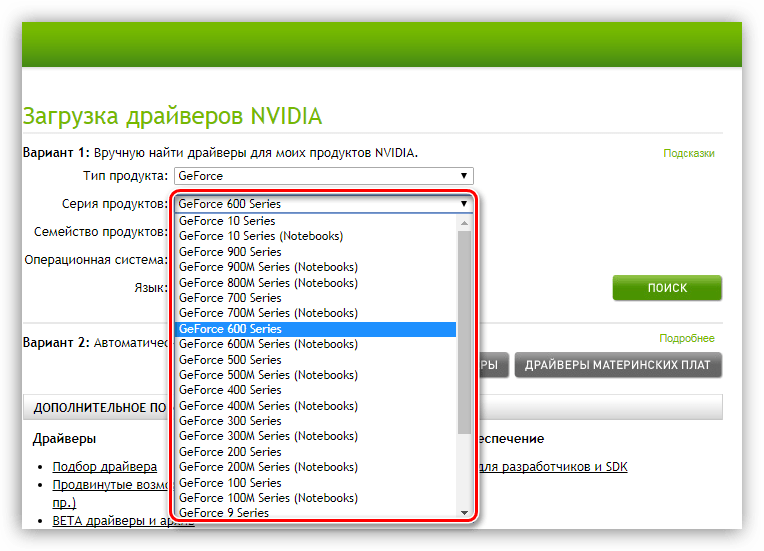
Именно на этом этапе и возникают трудности у новичков, так как нигде явно не присутствует данная информация. Разберем подробно, как определить, к какому поколению относится видеокарта, которая установлена в Вашем компьютере.
Определение модели
Для начала нужно выяснить модель видеоадаптера, для чего можно воспользоваться как системными средствами Windows, так и сторонними программами, например, GPU-Z.
Читайте также: Просмотр модели видеокарты в Windows 10
После того, как мы определили, какая же видеокарта стоит у нас в компьютере, не составит труда узнать ее поколение. Пройдемся по номерам серий, начиная с самых современных.
20 серия
Двадцатая серия видеокарт построена на чипах с архитектурой Turing. На момент обновления данного материала (см. дату) линейка состоит из трех адаптеров. Это RTX 2080Ti, RTX 2080 и RTX 2070.

10 серия
К десятой серии продуктов относятся графические адаптеры на архитектуре Pascal. Сюда входят GT 1030, GTX 1050 — 1080Ti. Сюда же включены Nvidia Titan X (Pascal) и Nvidia Titan Xp.

900 серия
Девятисотая серия включает в себя линейку устройств предыдущего поколения Maxwell. Это GTX 950 – 980Ti, а также GTX Titan X.

700 серия
Сюда вошли адаптеры на чипах Kepler. С этого поколения (если смотреть сверху вниз) начинается многообразие моделей. Это офисные GT 705 – 740 (5 моделей), игровые GTX 745 – 780Ti (8 моделей) и три GTX Titan, Titan Z, Titan Black.

600 серия
Также довольно плодовитое «семейство» с названием Kepler. Это GeForce 605, GT 610 – 645, GTX 645 – 690.

500 серия
Это видеокарты на архитектуре Fermi. Модельный ряд состоит из GeForce 510, GT 520 – 545 и GTX 550Ti – 590.

400 серия
Графические процессоры четырехсотой линейки также основаны на чипах Fermi и представлены такими видеокартами как GeForce 405, GT 420 – 440, GTS 450 и GTX 460 – 480.

300 серия
Архитектура данной серии называется Tesla, ее модели: GeForce 310 и 315, GT 320 – 340.

200 серия
Эти ГПУ также имеют имя Tesla. Карты, входящие в линейку, такие: GeForce 205 и 210, G210, GT 220 – 240, GTS 240 и 250, GTX 260 – 295.

100 серия
Сотая серия видеокарт Nvidia все так же построена на микроархитектуре Tesla и включает в себя адаптеры G100, GT 120 – 140, GTS 150.

9 серия
Девятое поколение графических процессоров GeForce базируется на чипах G80 и G92. Модельный ряд разбит на пять групп: 9300, 9400, 9500, 9600, 9800. Отличия в названиях состоит только в добавлении литер, характеризующих назначение и внутреннюю начинку устройства. Например, GeForce 9800 GTX+.

8 серия
В данной линейке используются те же чипы G80, и ассортимент карт соответствующий: 8100, 8200, 8300, 8400, 8500, 8600, 8800. После цифр идут буквенные обозначения: GeForce 8800 GTX.

7 серия
Седьмая серия, построенная на процессорах G70 и G72, имеет в своем составе видеокарты GeForce 7200, 7300, 7600, 7800, 7900 и 7950 с различными литерами.

6 серия
Поколение «зеленых» карт под номером 6 работает на архитектуре NV40 и включает в себя адаптеры GeForce 6200, 6500, 6600, 6800 и их модификации.

5 FX
Линейка 5 FX базируется на микрочипах NV30 и NV35. Состав моделей такой: FX 5200, 5500, PCX 5300, GeForce FX 5600, 5700, 5800, 5900, 5950, исполненных в разных вариантах комплектации.

Модели видеокарт с литерой М
Все видеокарты, имеющие в конце названия букву «М», являются модификациями ГПУ для мобильных устройств (ноутбуков). Сюда входят: 900M, 800M, 700M, 600M, 500M, 400M, 300M, 200M, 100M, 9M, 8M. К примеру, карта GeForce 780M относится к седьмой серии.
На этом наша краткая экскурсия по поколениям и моделям графических адаптеров Nvidia окончена.
 Мы рады, что смогли помочь Вам в решении проблемы.
Мы рады, что смогли помочь Вам в решении проблемы.
 Опишите, что у вас не получилось.
Опишите, что у вас не получилось.
Наши специалисты постараются ответить максимально быстро.
Помогла ли вам эта статья?
ДА НЕТ
Источник
Выделим два вида серийных номеров операционной системы: OEM-ключ – «вшит» в текстовом виде в таблицу ACPI MSDM БИОСа вашего гаджета, поскольку OS была установлена производителем и Product Key, ключ относящейся к установленной цифровой версии продукта.
Из-за различия двух видов серийных номеров, иногда, возникает неразбериха. Например, если вы удалите предустановленную, заводскую копию ОС, а затем установите свою версию, то OEM и Product ключи не будут совпадать.
Ролик:
Немного шутки-юмора (в каждой сказке есть намёк, добру молодцу урок). Мною в ролике была затронута тема “перехода границы“, какой-либо буржуйской страны во время путешествия (это был черный юмор, на который в комментариях многие отреагировали). Мы не знаем, как поведёт себя таможенный контроль при личном досмотре. Возможно, начнёт проверять ваш ноутбук на пиратскую копию Windows. Шизо-оптимистичный совет, как избежать камеры, для тех кто под любым предлогом, не хочет использовать лицензионный софт. Создайте резервную копию вашей пиратки, при помощи Acronis или Macrium Reflect, положив архив на раздел с данными. Кстати, перечисленные программы входят в состав WinPE Sergei Strelec. Не выходя из облегчённой Windows, форматируйте диск (раздел, том) с вашей любимой пиратской копией. Флешку тоже сотрите к чертям собачим, вдруг к ней тоже придерутся. Когда всё устаканется, зайдите в интернет (если он будет доступен во время путешествия) и создайте заново загрузочный носитель Sergei Strelec https://sergeistrelec.ru/winpe_10_8/. Накатите ОС заново из резервной копии ¯_(ツ)_/¯. Всё шутки в сторону, делаем сЮрЬёзный вид †(•̪●)† и с головой уходим в тему.
ஜ══════════════════════════════════════ஜ
Как узнать подлинность Windows 10: клавиши Win+I ➡ Обновление и безопасность ➡ Активация ➡ Система Windows активирована с помощью цифровой лицензии. Друзья, это еще не показатель.
Проверяем легальность активации при помощи Powershell:
slmgr -ato (Отображает активацию Windows. Если в окне сказано, что Виндовс не удалось активировать или появилась ошибка, значит на этом оборудовании используется пиратская копия.)
Узнать сведения о лицензии Windows можно из окна “Выполнить”:
slmgr.vbs /dli
В строке описания, поищите “KMS_CLIENT“, если оно там есть, стало быть Windows активировалась через KMS. На домашнем компьютере, почти всегда, является признаком пиратства.
В информационном окне будет виден частичный ключ продукта, например: 3V66T (Installed Key)
Как увидеть код полностью. При помощи скрипта KeyWindows.VBS. Скачать его можно по этой ссылке: https://lifeservice.me/wp-content/uploads/2014/10/skript-klyuch-windows.zip
Кликаем по скачанному файлу, появляется окно с информацией о Windows Key (Текущий ключ продукта): VK7JG-NPHTM-C97JM-9MPGT-3V66T
———————————–
Узнать ключ при помощи Powershell:
slmgr /dli (Отображает сведения о лицензии. По умолчанию: текущая лицензия)
slmgr /dlv (Отображение подробных сведений о лицензии. По умолчанию: текущая лицензия)
slmgr /xpr (Дата истечения срока для текущего состояния лицензии)
slmgr /upk (Удалить ключ из системы)
Показывает Installed Key: VK7JG-NPHTM-C97JM-9MPGT-3V66T
———————————–
Плавно переходим к командам (Powershell) которые покажут OEM-ключ (если таковой имеется):
(Get-WmiObject -query ‘select * from SoftwareLicensingService’). OA3xOriginalProductKey
или
wmic path softwarelicensingservice get oa3xoriginalproductkey
Показывает OEM Key (Ключ заводской, предустановленной системы, вшитый в BIOS материнской платы): M8HGC-NWH8J-2R8WR-RY87F-368K9
———————————–
Для того чтобы “выудить” из ОС ключики, не обязательно в консоли вводит плохо запоминающие команды. Просто запустите программу ShowKeyPlus, которая работает без установки на компьютер: https://github.com/Superfly-Inc/ShowKeyPlus/releases/
У меня данная “программулина” показала ажшжш… три ключа. OEM-ключ, Product Key Windows 10 Pro и Product Key Windows Embedded 8.1 Industry Pro (на моём компутаторе установлено две операционные системы Windows, не считая Linux).
Далее можете не читать, так как это совершенно не интересно:)
Retail/ESD channel. Часто встречающийся вариант: ключ был куплен у официального дилера или на сайте Microsoft. Также он может быть получен при обновлении с предыдущих версий Windows (7 или 8.1). Из плюсов: после деактивации на одном ПК ключ можно использовать на другом.
OEM channel. Вы купили гаджет с заводской Windows: в таком случае производитель заранее закупает ключи у Microsoft и ключ «вшит» в БИОС материнки. Использовать такой ключ на другом ПК нельзя, но переустанавливать систему на первоначальном, разумеется, можно.
Volume_MAK. Так называемая корпоративная лицензия: зачастую крупные производители покупают ключ (или ключи), который может быть использован только определенное количество раз. По очевидным причинам, такой лицензии не может быть на домашнем компьютере законопослушного пользователя.
Volume_KMS. Еще один вид корпоративной лицензии. Ключ может активироваться сразу на большом количестве ПК, но не реже одного раза в 180 дней должна проходить его проверка на подлинность. Собственно, ключи от KMS-активаторов ее и не проходят, поэтому раз в полгода нужно проводить переактивацию.
valuation. Отображается как TIMEBASED_EVAL channel. Это лицензия, которая выдается бесплатно, но на определенный срок: например, редакцию Enterprise можно абсолютно легально бесплатно использовать в течении 90 дней.
Источник
Хотя компьютерное оборудование, такое как ОЗУ и видеокарта, легко идентифицировать в сводке системы, не всё так просто, когда речь идет о материнской плате.
В зависимости от вашей материнской платы и операционной системы, есть несколько способов. Вот как можно быстро и легко ответить на вопрос: “Какая у меня материнская плата?”
Как проверить материнскую плату с помощью командной строки
Вы можете легко проверить модель и серийный номер материнской платы с помощью командной строки Windows. В Windows 10 выберите поле поиска на панели задач, введите cmd и нажмите Enter .
Другой способ открыть командную строку – использовать команду “Выполнить” (Win + R) и ввести cmd во всплывающее окно.
Когда ваше командное окно открыто, вы можете ввести команду интерфейса управления Windows (WMIC), чтобы проверить производителя, модель, имя и другие функции вашей материнской платы.
Для этого просто введите следующее прямо в командной строке:
wmic baseboard get product,manufacturer,version,serialnumber
Пробелы не нужны между модификаторами, такими как продукт и производитель, разделяйте их только запятой.
Проверьте вашу модель материнской платы с помощью информации о системе Windows
Информация о системе Windows также может предоставить вам данные о вашей материнской плате. Метод совместим с материнскими платами Gigabyte и MSI, но в наших тестах не удалось определить детали материнских плат от Asus, Dell и Razer.
Нажимайте Win + R и, когда откроется окно “Выполнить”, введите msinfo32 и нажмите Enter.
Откроется обзор сведений о системе Windows.
Ваша информация материнской платы должна быть указана напротив Baseboard Manufacturer, BaseBoard Product, and BaseBoard Version. Если в полях указано, что информация недоступна, вам лучше использовать один из других методов проверки материнской платы в этой статье.
Как узнать, какая у вас материнская плата с CPU-Z
Если командная строка не может получить информацию о вашей материнской плате или вы хотите более подробный обзор ее спецификаций, вы можете использовать CPU-Z. Это бесплатное программное обеспечение даст вам исчерпывающее описание аппаратных компонентов вашего ПК.
Вы можете скачать программу на сайте CPU-Z. После того, как вы установите и запустите программу, она немедленно проанализирует ваши компоненты, чтобы определить их.
Чтобы узнать больше о вашей материнской плате, просто выберите вкладку Mainboard .
Здесь вы увидите такую информацию, как производитель вашей материнской платы, модель, набор микросхем и многое другое.
Как физически проверить тип материнской платы
Если вы не можете использовать программное обеспечение для проверки типа вашей материнской платы, всегда есть возможность проверить его физически. Вы должны выбрать эту опцию, если ваш компьютер не включается или материнская плата в данный момент не установлена.
Точное расположение названия модели на вашей материнской плате будет отличаться в зависимости от ее модели и марки. Даже проверка, проведенная на двух материнских платах ASUS, показала, что номер модели был расположен в немного разных местах для каждой.
Модель материнской платы обычно находится там, где достаточно места для печати большого текста. Это может быть ниже слотов оперативной памяти, между процессором и графическим процессором (как в случае с Asus Prime B350-Plus), или под графическим процессором (как в случае с Asus Prime B350M-A).
Вы можете отличить название модели от другого текста, потому что это обычно самый большой текст на материнской плате.
Еще одно место, где вы можете найти информацию о модели вашей материнской платы, находится на коробке, в которой она продавалась. Конечно, это только в том случае, если она ещё сохранилась. На этикетке снаружи коробки будет указана модель и серийный номер.
Кроме того, наклейка на оборотной стороне материнской платы часто содержит серийный номер. Тем не менее, это самое труднодоступное место, если ваша материнская плата уже установлена.
Вам также могут быть интересны следующие публикации:
Как можно снизить энергопотребление ПК
Сколько энергии использует компьютер?
Как проверить Windows на повреждения
Самые частые ошибки начинающих (и не только) пользователей ПК
Как определить, что аккумулятор смартфона изношен?
Мошенничество в соцсетях: 5 способов похитить ваши деньги
Поддержите этот пост лайками (палец вверх) и подписывайтесь на канал!
Источник
